时间:2023-03-18 09:55:19 作者:wuxin 来源:系统之家 1. 扫描二维码随时看资讯 2. 请使用手机浏览器访问: https://m.xitongzhijia.net/xtjc/20230318/282497.html 手机查看 评论 反馈
Win10左下角搜索怎么缩小?有用户的电脑桌面底部的任务栏显示的是搜索框,因为搜索框需要占用比较多的任务栏空间,有用户想要将它设置更小一些,接下来我们一起来看看Win10任务栏搜索框换成搜索图标方法教学吧。
操作教学
1、右击任务栏,弹出多项功能。

2、在其中找到搜索功能项。

3、打开搜索功能,我们选择显示搜索图标(W)即可缩小。

4、设置完之后就会变成缩小版的图标了,就是下图这样了。
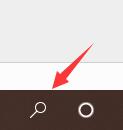
以上就是系统之家小编为你带来的关于Win10任务栏搜索框换成搜索图标方法教学,希望可以解决你的问题,感谢您的阅读,更多精彩内容请关注系统之家官网。
发表评论
共0条
评论就这些咯,让大家也知道你的独特见解
立即评论以上留言仅代表用户个人观点,不代表系统之家立场